随着科技的进步和个人需求的提高,电脑硬盘的存储空间很可能会不够用,或者硬盘老化导致性能下降。在这种情况下,我们需要考虑更换硬盘并重新安装操作系统。本文将详细介绍如何更换硬盘并进行系统安装的步骤,让您轻松实现电脑升级。

准备工作:备份重要文件
在更换硬盘之前,我们首先需要备份重要的文件和数据。可以使用外部硬盘、云存储或者其他移动设备来进行备份,确保数据的安全性。
选择新的硬盘:容量和类型
根据个人需求,选择适合自己的新硬盘。在选择时需要考虑硬盘的容量和类型,如SATA或NVMe,以及转速等因素。根据自己的需求和预算做出合理的选择。
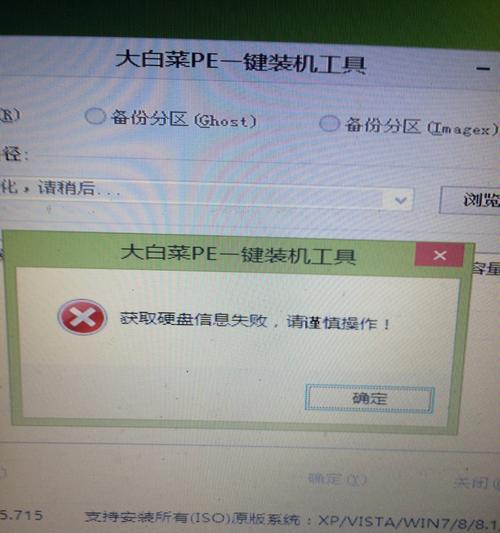
购买所需工具和配件
更换硬盘需要一些工具和配件,如螺丝刀、数据线等。根据新硬盘的类型和电脑的接口,购买相应的工具和配件,以便更换过程中能够顺利进行。
制作系统安装盘或U盘
在更换硬盘之后,我们需要重新安装操作系统。为了进行安装,我们需要制作一个系统安装盘或者U盘。可以通过官方渠道下载操作系统的安装镜像,并使用相关工具将其写入到光盘或者U盘中。
关机并拔掉电源线
在进行硬盘更换之前,必须确保电脑已经关机,并且拔掉电源线。这样可以防止任何电流伤害您或者您的设备。

打开电脑主机
通过螺丝刀等工具打开电脑主机的机箱,以便我们能够更换硬盘。注意遵循相应的操作规范,避免损坏主机或者组件。
拆下旧硬盘
在更换硬盘时,需要将旧硬盘从主机中拆下来。首先找到旧硬盘所在的位置,然后将数据线和电源线从硬盘上拔下来。最后使用螺丝刀拆下硬盘的固定螺丝,将硬盘从主机中取出。
安装新硬盘
将新硬盘插入到主机中相应的插槽中,并使用固定螺丝将其固定在主机上。然后将数据线和电源线分别连接到硬盘上,确保连接牢固。
关上电脑主机
在确保硬盘已经安装好后,将电脑主机的机箱盖重新关上,然后拧紧螺丝,确保主机封闭。
连接系统安装盘或U盘
将之前制作好的系统安装盘或U盘插入电脑的光驱或USB接口。确保插入牢靠,以便进行系统的安装。
重启电脑并进入BIOS设置
重新启动电脑,在开机画面中按下相应的按键(通常是Del、F2或F12)进入BIOS设置界面。在BIOS设置中将启动设备调整为系统安装盘或U盘,以便从中启动。
开始系统安装
保存BIOS设置后,电脑将会从系统安装盘或U盘中启动。按照安装界面的指示,选择相应的语言、时区等设置,然后开始系统的安装。
分区和格式化新硬盘
在安装过程中,我们需要对新硬盘进行分区和格式化。根据个人需求进行相应的设置,然后等待系统完成分区和格式化的过程。
完成系统安装和设置
安装过程完成后,系统会自动重启。按照提示进行后续设置,如输入用户名、密码等。完成所有设置后,即可享受全新硬盘和操作系统带来的畅快体验。
通过本文的教程,我们了解了如何更换硬盘并重新安装操作系统的详细步骤。只需准备好所需工具和配件,并按照指引一步步进行操作,就能轻松实现电脑升级。请注意操作过程中的细节,确保硬盘更换和系统安装的顺利进行。现在就开始吧,让您的电脑焕然一新!


